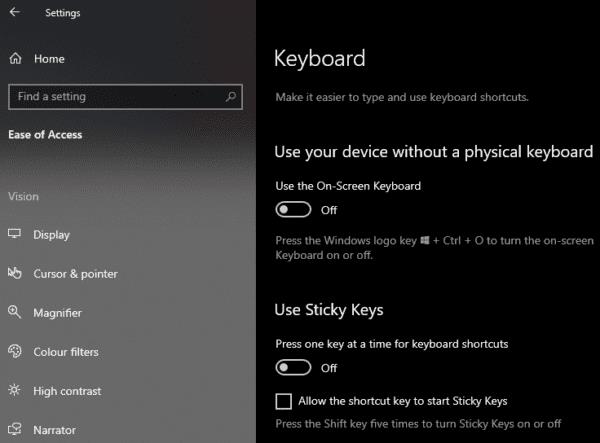Shkurtorja e tastierës për të aktivizuar tastet ngjitëse është të shtypni tastin shift pesë herë radhazi. Kur Sticky Keys aktivizohet dhe aktivizohet, kompjuteri bie dhe shfaqet një dritare.
Kjo mund të jetë e bezdisshme, për shembull, tingujt mund të jenë përçarës nëse bëhen si një "shaka" në klasë dhe hapja e dritares madje mund t'ju largojë nga një lojë video në kohë të papërshtatshme. Ky udhëzues do t'ju tregojë se si të çaktivizoni plotësisht çelësat ngjitës.
Sticky Keys është projektuar si një mjet për lehtësinë e aksesit për t'i lejuar përdoruesit të përdorin shkurtoret e tastierës pa pasur nevojë të mbajnë të shtypur tastet e kontrollit, alt dhe shift. Megjithatë, shumica e përdoruesve që hasin Sticky Keys e bëjnë këtë rastësisht.
Mund të çaktivizoni "Sticky Keys" nëpërmjet aplikacionit "Cilësimet". Shtypni tastin Windows, shkruani "Sticky Keys" dhe shtypni enter. Kjo do t'ju çojë në skedën "Tastiera" në cilësimet "Ease of Access" në aplikacionin "Cilësimet". Për të çaktivizuar "Çelësat ngjitës", sigurohuni që të dy opsionet nën "Çelësat ngjitës" të jenë çaktivizuar. "Shtypni një nga një buton për shkurtoret e tastierës", duhet të jetë i çaktivizuar dhe "Lejo tastin e shkurtores të startojë tastet ngjitëse", duhet të hiqet.
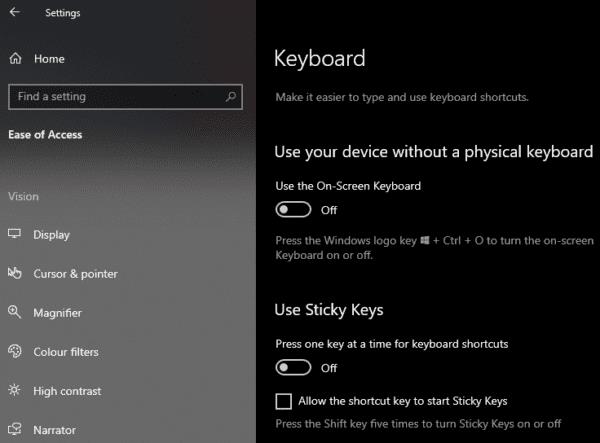
Çaktivizo të dy cilësimet e butonave ngjitës për të ndaluar aktivizimin përsëri të shkurtores.